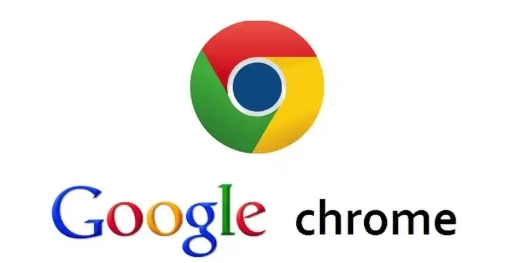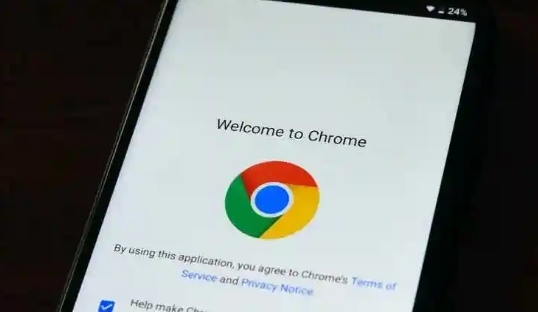如何在google浏览器中解决页面的加载时间过长
时间:2025-04-06
来源:谷歌Chrome官网
详情介绍
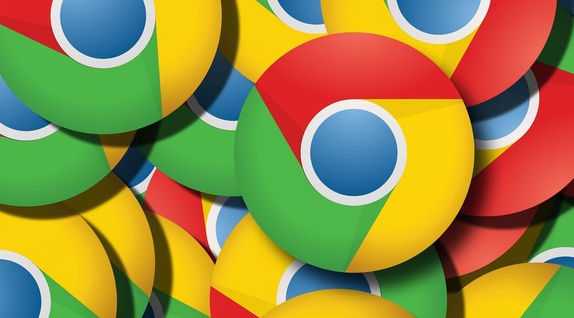
一、优化缓存设置
1. 清理缓存和Cookies:随着时间的推移,Google浏览器会积累大量的缓存数据和Cookies。虽然这些数据可以加快已访问网页的加载速度,但过多时反而会拖慢新页面的加载。定期清理缓存和Cookies可以释放存储空间,为浏览器腾出更多可用空间,从而提高页面加载速度。操作步骤如下:打开Google浏览器,点击右上角的三个点(菜单按钮),选择“清除浏览数据”。在弹出窗口中,选择“所有时间”作为时间范围,并勾选“Cookie及其他网站数据”和“缓存的图片及文件”,然后点击“清除数据”。
2. 启用浏览器缓存:通过启用浏览器缓存,可以显著减少长页面的加载时间。打开谷歌浏览器设置,点击浏览器右上角的菜单按钮,选择“设置”。进入隐私和安全设置,在设置页面中,找到并点击“隐私和安全”选项。在隐私和安全设置中,确保“缓存图像和文件”选项已勾选。这将允许浏览器在本地存储网页资源,下次访问时可以直接从缓存中读取,而无需重新下载。
二、调整硬件加速设置
1. 关闭硬件加速模式:硬件加速可以利用计算机的硬件资源来提高浏览器性能,但如果硬件加速导致页面加载问题,可以尝试关闭它。在Google浏览器中,点击右上角的菜单按钮,选择“设置” > “高级” > “系统”,找到“使用硬件加速模式(如果可用)”选项,取消勾选。
2. 优化GPU设置:在页面的顶部地址栏的位置,输入【chrome://flags】,并且回车键搜索。进入到页面中之后,在页面上的搜索框中输入【gpu】,之后在页面上会自动弹出相关的选项,找到【GPU rasterization】 【Accelerated 2D canvas】。
三、优化网络设置
1. 检查网络连接:确保网络连接稳定且速度足够快是解决页面加载时间过长的基础。如果可能的话,尝试切换到更稳定的网络环境,如从Wi-Fi切换到有线网络,或者重启路由器等设备。
2. 使用代理服务器:在某些情况下,使用代理服务器可以绕过网络瓶颈或限制,从而加快页面加载速度。不过,使用代理服务器可能会带来一定的安全风险,因此请谨慎选择可靠的代理服务器。
综上所述,通过优化缓存设置、调整硬件加速设置以及优化网络设置等方面,可以有效解决Google浏览器中页面加载时间过长的问题。用户可以根据自己的实际情况选择合适的方法进行优化,以获得更好的浏览体验。
继续阅读